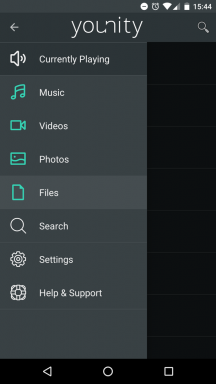Wie neu Installieren von Windows: Schritt für Schritt Anleitung
Windows / / December 19, 2019
Wenn der Computer zu verlangsamen beginnt und einen Fehler nach dem anderen geben, und die manuelle Reinigung ist unwirksam Ergebnisse, bleibt der Benutzer eine radikale, aber effektive Art und Weise - eine komplette Neuinstallation Fenster. Und es ist nicht so schwierig, wie viele Leute denken. Unser Führer, Ihnen zu helfen.
1. Speichern Sie Ihre wichtigen Daten
In dem Prozess, formatieren Sie Ihre Festplatte, auf die die aktuelle Version von Windows. Einfach gesagt, bevor Sie ein neues System installieren, wird es von all den alten Daten zu löschen. Der Inhalt der anderen Laufwerke müssen unverändert bleiben. Aber besser, sicher zu sein und vorab kopiert in die Cloud oder auf physischen Medien absolut alle Daten aus dem Computer, auf dem Sie Angst haben zu verlieren.
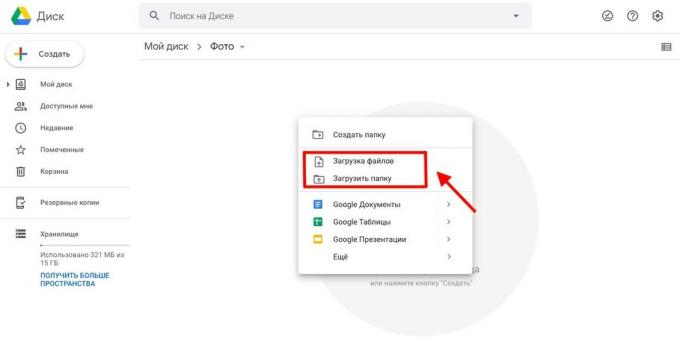
Wenn Ihr Computer-Programme bezahlt hat, sicher sein, ihre Dokumentationsvorschriften für Lizenzen zu lesen, nachdem die Neuinstallation von Windows, oder Sie können sie verlieren.
2. Erstellen Sie eine Boot-Diskette oder einen USB-Stick
Wenn Sie installieren möchten / re-installieren Sie die lizenzierte Version von Windows, stellen Sie sicher, haben Sie einen entsprechenden Aktivierungsschlüssel. Auch wenn Sie bereits das System verwenden aktiviert sind, und wollen einfach wieder die gleiche Version installieren, kann der alte Aktivierungsschlüssel wieder nützlich sein.
- Wenn Sie bereits ein bootfähige Flash-Laufwerk oder Diskette mit der Windows-Version, die Sie installieren möchten, können Sie zu Schritt 3 gehen. Andernfalls müssen Sie das Windows-Abbild aus dem Internet herunterladen und brennen Sie es auf einen des Trägers nach unten.
- Entscheiden Sie sich für die Windows-Version, die installiert wird, und stellen Sie sicher, dass es an den Computer den Systemanforderungen entspricht. Diese Informationen finden Sie unter Microsoft-Website oder auf einer Disc gekauft von Windows. Vergessen Sie nicht, zu überprüfen, ob Ihr Computer die neue Version der Wortlänge unterstützt: 32 oder 64 Bit. Um nicht falsch einschätzen, können Sie die Version mit der gleichen Ziffer installieren, wie in Ihrem die aktuelle Version von Windows.
- Um ein bootfähigen USB-Flash-Laufwerk mit dem Windows in irgendeiner Weise zu erstellen, die im Internet gefunden hat, können Sie das Programm verwenden Rufus (C UEFI- support) und gehe zu Schritt 3.
Und unten werde ich Ihnen zeigen, wie Sie eine Boot-Diskette oder Flash-Laufwerk mit einer offiziellen Art und Weise erstellen, um Windows 10 Beispiel.
- gehe zu Microsoft-Website und klicken Sie auf „Download-Tool nun“ das Dienstprogramm zum Download der Boot-Medium erstellen Windows-10 (wenn Sie eine andere Version benötigen, ist es in den Windows-Registerkarte).
- Führen Sie das heruntergeladene Programm und akzeptieren Sie die Lizenzvereinbarung.
- Klicken Sie auf die Schaltfläche „Erstellen Sie die Installationsmedien auf einen anderen Computer.“

- Wählen Sie die Parameter der neuen Version von Windows, manuell oder lassen Sie das Kontrollkästchen „Verwenden Sie die empfohlenen Einstellungen für diesen Computer“, wenn Windows auf dem aktuellen Computer installieren.

- Entscheiden Sie sich für die Art der Medien.
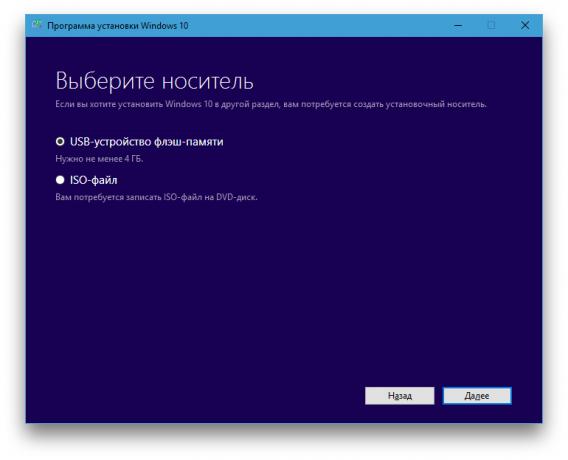
- Geben Sie den Pfad der Festplatte oder Flash-Laufwerk, das das Bild wird gespeichert.
- Warten, bis der Prozess abgeschlossen ist.

3. Legen Sie eine Disc oder ein USB-Antriebssystem
Nachdem Sie nun ein physikalisches Medium auf die gewünschte Art und Weise haben die Windows müssen Sie eine spezielle BIOS-Software-Umgebung gehen, und wählen Sie hier aus fahren oder einem USB-Stick als Download-Quelle.
- Legen Sie das Boot-Medium auf einem Windows auf einen Computer.
- Starten Sie das Gerät. Sobald Ihr Computer wieder gestartet wird, drücken Sie die Taste Übergang im BIOS-Setup. Normalerweise ist es F2, F8, F9 oder F12 - hängt vom Hersteller. Am häufigsten wird die richtige Taste auf dem Bildschirm während des Bootens BIOS angezeigt.
- Während im Menü BIOS-Setup finden Sie auf der Boot-Boot-Partition, wenn das System nicht Sie es sofort zu senden.

- Im Boot-Installation eines USB-Flash-Laufwerk oder eine Festplatte mit Windows als Download-Quelle (als Beispiel in der Abbildung oben einer Scheibe ausgewählt ist). Wenn Sie nicht wissen, wie dies zu tun, schauen Sie sich um - siehe Anweisungen auf dem Bildschirm auf das Steuerelement.
- Speichern Sie Ihre Änderungen.
Vielleicht, statt der klassischen BIOS, werden Sie eine modernere grafische Oberfläche sehen. Darüber hinaus, auch in einer Vielzahl von älteren Versionen kann die BIOS-Einstellungen abweichen. Aber in jedem Fall ist das Verfahren in etwa gleich: Gehen Sie auf das Boot-Menü wählen Sie die Medienquelle gewünscht wird, und speichern Sie die Änderungen.
Der Computer sollte von dem gewählten Laufwerk oder Flash-Laufwerk booten.
4. Führen Sie den Setup-Assistenten
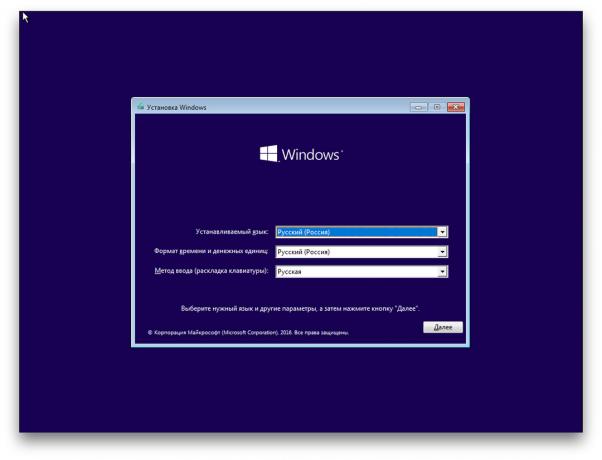 Wenn Sie alles richtig gemacht haben, erscheint der Bildschirm von Windows Setup-Assistenten. Keine weiteren Maßnahmen ist besser als die Komplexität der Installation eines gewöhnlichen Office-Programme. Sie müssen nur den Anweisungen des Systems folgen und warten, bis die Dateien entpackt werden. Ist es notwendig, ein lokales Laufwerk zu wählen, um das Betriebssystem zu installieren und zu formatieren.
Wenn Sie alles richtig gemacht haben, erscheint der Bildschirm von Windows Setup-Assistenten. Keine weiteren Maßnahmen ist besser als die Komplexität der Installation eines gewöhnlichen Office-Programme. Sie müssen nur den Anweisungen des Systems folgen und warten, bis die Dateien entpackt werden. Ist es notwendig, ein lokales Laufwerk zu wählen, um das Betriebssystem zu installieren und zu formatieren.
 Zusätzlich kann in dem Verfahren hergestellt werden, um den Aktivierungsschlüssel einzugeben. Aber wenn Sie neu installieren auf Ihrem Computer bereits 10 von Windows aktiviert wird, kann der Schritt mit der Taste übergangen werden.
Zusätzlich kann in dem Verfahren hergestellt werden, um den Aktivierungsschlüssel einzugeben. Aber wenn Sie neu installieren auf Ihrem Computer bereits 10 von Windows aktiviert wird, kann der Schritt mit der Taste übergangen werden.
Nach der Installation abgeschlossen ist, sollte der Computer den normalen Betriebsmodus booten.
5. Installieren Sie die Treiber
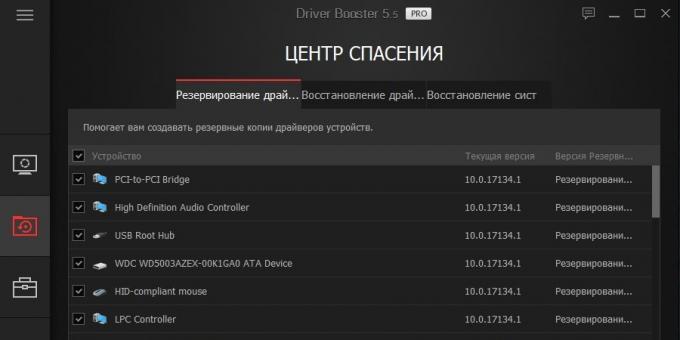
Moderne Versionen von Windows lädt automatisch Treiber. Aber wenn, nachdem Sie Ihr System neu zu installieren, werden Sie feststellen, dass die Videokarte, Lautsprecher oder irgendetwas anderes nicht richtig funktioniert, können Sie das Dienstprogramm Treiber Start verwenden. Geeignet sind zum Beispiel frei Treiber Booster.
Nachdem alle oben abgeschlossen haben, können Sie an die Arbeit. Der Computer muss bereit sein.